6 beste MP4-kompressorer for å redusere videofilstørrelsen
For bedre deling, opplasting, streaming og andre behov, kan du velge å redusere filstørrelsen på MP4. Mange videoredigerere og kompressorer som tilbys på markedet kan hjelpe deg med å gjøre en video mindre med letthet. Hva er beste MP4-kompressor?
Dette innlegget lager en liste over de 6 beste MP4-filkompressorene for deg å krympe videofilstørrelsen. Enten du søker etter en gratis MP4-kompressor, online MP4-videoredusering eller en profesjonell redaktør, kan du få det du trenger.

- GUIDELISTE
- Del 1. Topp 4 gratis online MP4-kompressorer
- Del 2. MP4-kompressor for PC og Mac
- Del 3. Vanlige spørsmål om MP4 File Compressor
Del 1. Topp 4 gratis online MP4-kompressorer
For det første vil vi anbefale 4 gratis MP4-kompressorer for å direkte redusere videofilstørrelsen på nettet. Hvis du ikke ønsker å installere noen tredjepartsprogrammer, eller du bare har å gjøre med noen små videoklipp, kan du velge en egnet online MP4-kompressor fra anbefalingene nedenfor.
ArkThinker gratis videokompressor på nett
ArkThinker gratis videokompressor på nett er en av de kraftigste kompressorene på markedet. Den kan raskt komprimere store videofiler til ønsket filstørrelse. Den kan komprimere ulike formater, inkludert AVI, WMV, VOB, MP4, MOV, MKV, 3GP, FLV, MPEG og andre ofte brukte videofiler. Den kraftigste funksjonen ligger i at du kan tilpasse videoen din ved å justere alternativer inkludert størrelse, format, oppløsning og bithastighet for å få ønsket komprimert video.
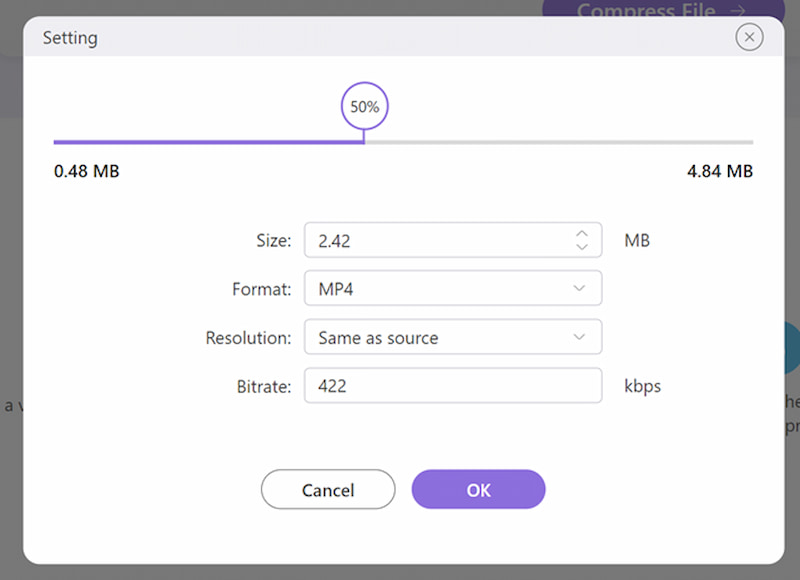
Mens du komprimerer, kan du fokusere mer på kvaliteten på den komprimerte videoen. Aldri bekymre deg for det fordi ArkThinker Free Video Compressor Online er drevet av avansert teknologi, og den kan beholde de originale dataene uten å gå på bekostning av kvaliteten på videoen raskt.
Med et brukervennlig grensesnitt kan du enkelt komprimere video innen tre trinn. Klikk Legg til fil eller slipp filene du vil komprimere direkte, og du kan trykke på Innstilling for å justere alternativer basert på dine egne behov, klikk deretter Komprimer fil for å starte komprimeringen. Etter at komprimeringen er fullført, klikker du på nedlasting knappen for å lagre videoen.
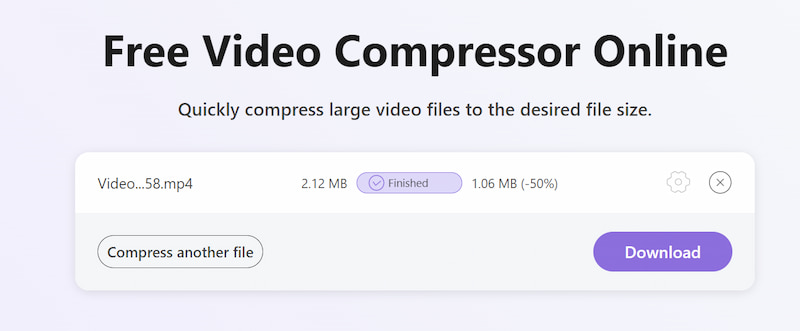
Online MP4-kompressor gratis - Clideo Compress MP4
Clideo er en populær online videoredigerer som har mange nyttige funksjoner, inkludert komprimere, slå sammen, endre størrelse, klippe ut, beskjære, hastighet, meme, legge til undertekster og mer. Du kan gå til den offisielle nettsiden og deretter velge Komprimere mulighet for å få tilgang til den Komprimer video verktøy. Du kan også gå direkte til Komprimer MP4 side for å redusere MP4-filstørrelsen.
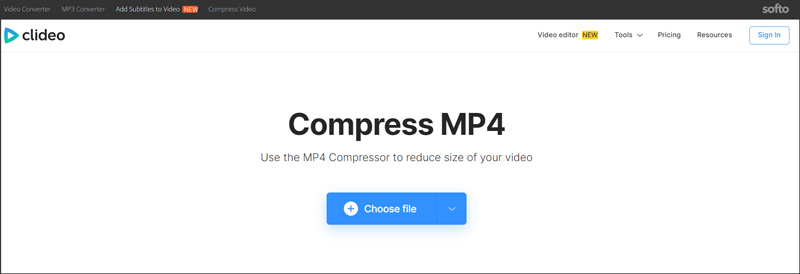
Denne online MP4-filreduksjonen tillot deg å komprimere MP4 fra en lokal harddisk, Google Drive og Dropbox. Den lar deg komprimere en video på opptil 500 MB gratis. For å komprimere en større MP4-fil, bør du oppgradere til en betalt versjon. Etter å ha lastet opp videoen, vil denne Clideo online MP4-kompressoren automatisk redusere størrelsen. Du kan sjekke den endelige videostørrelsen og deretter klikke på Last ned-knappen for å lagre den. Merk at den komprimerte MP4-filen vil bli lagt til med en vannmerke.
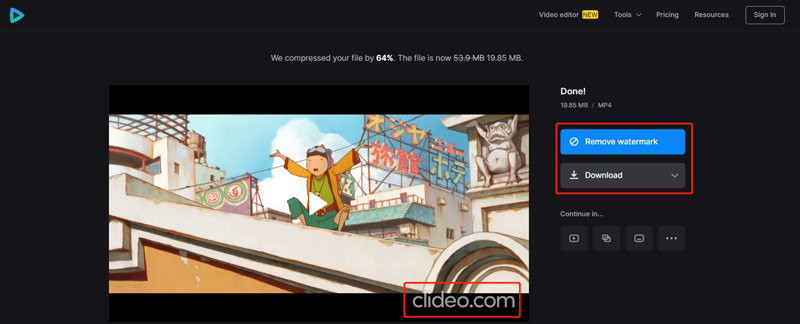
Aiseesoft gratis online videokompressor
Aiseesoft gratis online videokompressor er en brukervennlig MP4-filkompressor som kan hjelpe deg med å komprimere videoen til mindre filstørrelse. Det fungerer bra med alle vanlig brukte nettlesere, inkludert Google Chrome, Edge, Firefox og Safari. Mer enn en MP4-kompressor støtter den også andre populære videoformater, som MOV, FLV, AVI, WMV, M4V, 3GP, MKV, RMVB, ASF, MOD, MXF, WebM, TS og mer.
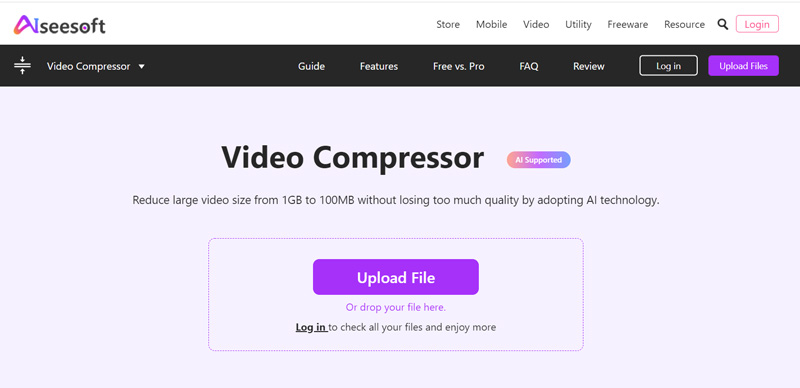
Denne gratis MP4-videokompressoren har ingen begrensning på videoinngangsoppløsningene. Du kan komprimere MP4 i 360p, 480p, 720p, 1080p, 4K eller annet. Med avansert AI-teknologi kan du komprimere videoen din til mindre filstørrelse mens du beholder den høye kvaliteten ved å bruke dette verktøyet. Som en gratis online MP4-filkompressor, vil den ikke legge til noe vannmerke til den komprimerte videoen din.
Når du vil komprimere MP4 online, kan du navigere til den Videokompressor side. Klikk på Last opp fil og velg deretter MP4-videoen fra popup-vinduet.
Du tilbys flere alternativer for å kontrollere MP4-komprimeringen. Du kan ganske enkelt velge Liten størrelse, medium størrelse eller stor størrelse for å få riktig komprimeringsgrad. Du kan også tilpasse utdatastørrelsen, formatet, oppløsningen og bithastigheten. Du kan forhåndsvise den komprimerte MP4-filen. Til slutt kan du klikke på Lagre knapp.
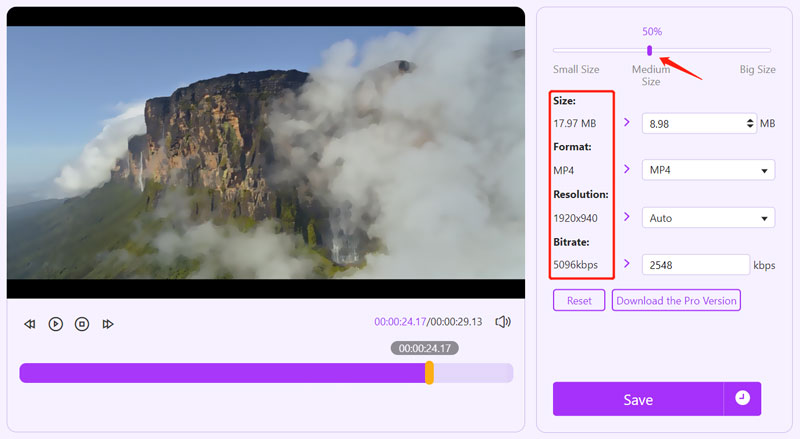
Komprimer MP4 online gratis - VEED.IO
VEED.IO MP4-kompressor er en annen online videokompressor som lar deg redusere MP4-videofilstørrelsen med minimalt tap i kvalitet. Den kan gjøre en MP4-video mindre på Google Chrome, Edge, Firefox, Yahoo og Safari. Foruten MP4, støtter den også andre videoformater som MOV, MKV, AVI, WMV og FLV. Den maksimale filstørrelsen du kan gratis komprimere er begrenset til 1 GB.
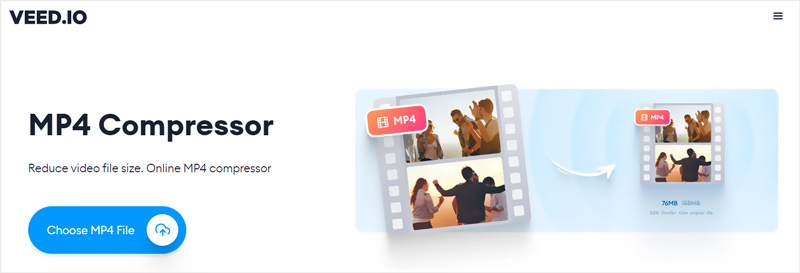
Når du kommer til VEED.IO MP4 Compressor-nettstedet og klikker på Velg MP4-fil knappen, vil du bli tatt til en ny Videokompressor side. Her kan du klikke på Last opp en fil knappen for å legge til MP4-videoen. Du har også lov til å komprimere en video fra Dropbox, og gjennom dens URL.
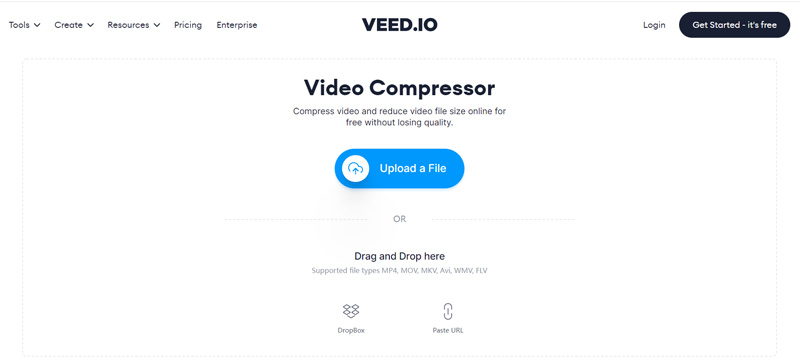
Når MP4-opplastingen er fullført, kan du dra komprimeringslinjen for å justere MP4-komprimeringen fritt. Under dette trinnet kan du klikke på Avanserte innstillinger for å få flere komprimeringsalternativer. Etter alle disse operasjonene kan du klikke på Komprimer video for å redusere filstørrelsen på MP4-videoen.
Del 2. Beste MP4-kompressorer for Windows og Mac
Når du komprimerer noen store videoer, bør du bruke profesjonelle videokompressorer. Denne delen vil introdusere 2 kraftige videoredigerere for å hjelpe deg med å komprimere MP4-filer.
Beste MP4-kompressor - Video Converter Ultimate
Video Converter Ultimate er et alt-i-ett videoredigerings- og konverteringsverktøy som har mange nyttige funksjoner, inkludert MP4-komprimering. Den har et individ Videokompressor slik at du enkelt kan komprimere videoer i forskjellige formater. Den støtter MP4, MOV, AVI, FLV, MKV, WMV, WebM og mer.
Du kan gratis laste ned Video Converter Ultimate på både Windows 11/10/8/7 PC og Mac. Når du går inn i den, kan du gå til den Verktøykasse å finne Videokompressor. Deretter kan du legge til MP4-filen for komprimeringen. Det er ingen grenser for filstørrelse og videoformat.

Du kan enkelt kontrollere MP4-komprimeringsgraden i henhold til ditt behov. Du har også lov til å endre videooppløsningen, bithastigheten og formatet. Denne MP4-filkompressoren er designet med en Forhåndsvisning funksjon for å sjekke den komprimerte videoen. Hvis du er fornøyd med komprimeringen, kan du klikke på Komprimere knappen for å bekrefte det.
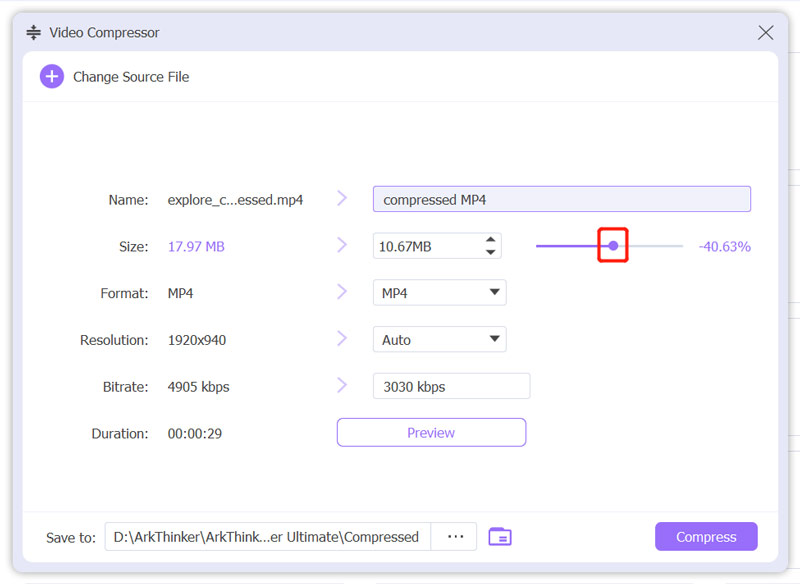
MP4-filkompressor - Shotcut
Shotcut er en gratis videokompressor og editor som kan hjelpe deg med å gjøre MP4-videoer mindre. Den tilbyr ikke en direkte komprimeringsfunksjon for å redusere MP4-filstørrelsen. Den lar deg komprimere en MP4-fil ved å justere dens oppløsning, sideforhold, ramme og andre innstillinger.
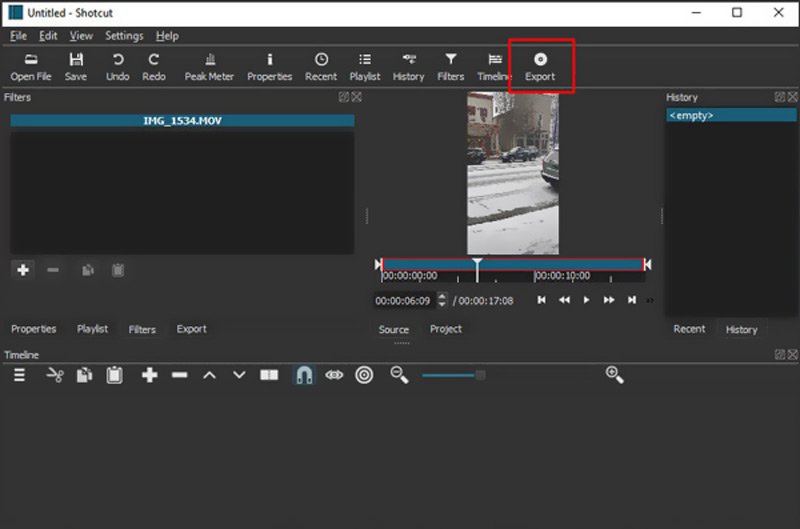
For å redusere MP4-filstørrelsen kan du åpne Shotcut, legge til MP4-videoen og deretter klikke på Eksport knapp. Her kan du tilpasse ulike utgangsalternativer for å redusere MP4-videoen.
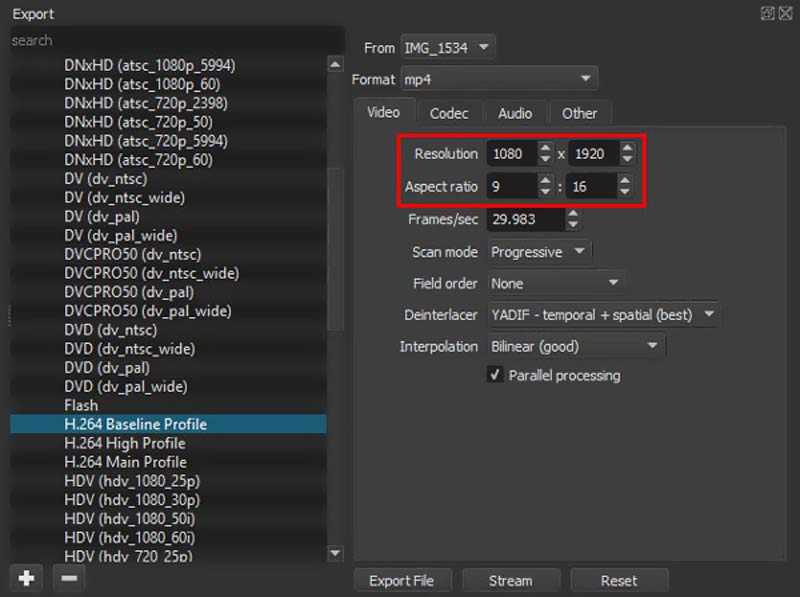
Del 3. Vanlige spørsmål om MP4 File Compressor
Taper komprimering av en MP4-fil kvalitet?
Ja. Etter at du har senket videooppløsningen, bithastigheten eller kodingen for å komprimere MP4-videoen til mindre filstørrelse, vil prosessen miste litt bilde- og lydkvalitet.
Kan VLC komprimere MP4?
VLC Media Player har mange nyttige redigeringsfunksjoner. Den tilbyr ikke en funksjon for direkte videokomprimering. Men det lar deg redusere videobithastigheten og bildefrekvensen for å redusere MP4-filstørrelsen. Du kan gå til Konverter-delen, klikke på Rediger profil-knappen, velge Videokodek-fanen og deretter tilpasse utgangsinnstillingene for å komprimere MP4.
Kan QuickTime komprimere MP4 gratis på Mac?
Ja. Når du vil komprimere MP4 i QuickTime, kan du klikke på den øverste Fil-menyen, gå til alternativet Eksporter som, og deretter velge en lavere videooppløsning for å eksportere den.
Konklusjon
Dette innlegget anbefaler 6 beste MP4-kompressor verktøy for å redusere videofilstørrelsen. Uansett årsak, når du trenger å komprimere en video, kan du bruke din foretrukne MP4-filkompressor for å gjøre det.
Hva synes du om dette innlegget? Klikk for å rangere dette innlegget.
Utmerket
Vurdering: 4.4 / 5 (basert på 111 stemmer)
Finn flere løsninger
100% Fungerende måter å komprimere MP4-videofilstørrelse uten kvalitetstap Handlingsbare metoder for å komprimere video for e-post på PC og Mac Hvordan komprimere lydfiler uten å miste lydkvalitet Hvordan kombinere 2 eller flere lydfiler på forskjellige enheter Komprimer MOV-fil – Hvordan komprimere en QuickTime MOV-fil Komprimer GIF – Reduser GIF-størrelse på PC/Mac, iPhone, AndroidRelative artikler
- Redigere video
- Handlingsbare metoder for å komprimere video for e-post på PC og Mac
- Hvordan komprimere lydfiler uten å miste lydkvalitet
- Hvordan kombinere 2 eller flere lydfiler på forskjellige enheter
- Komprimer MOV-fil – Hvordan komprimere en QuickTime MOV-fil
- 10 beste videokompressorer for Mac, Windows, iOS, Android og online
- Komprimer GIF – Reduser GIF-størrelse på PC/Mac, iPhone, Android
- 5 beste MP4-kompressorer for å redusere videofilstørrelsen 2022
- Komprimer video Android – Reduser videostørrelsen på Android
- Hvordan endre størrelse på en video for Instagram Story, Feed og IGTV
- Adobe Premiere Crop Video – Hvordan beskjære video i Premiere



